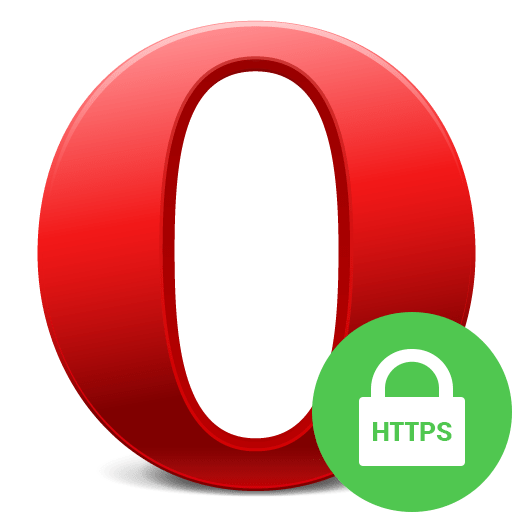Плагіни в програмі Опера – це невеликі доповнення, робота яких, на відміну від розширень, часто, непомітна, але, тим не менш, вони є, можливо, навіть більш важливими елементами браузера. Залежно від функцій конкретного плагіна, він може забезпечувати перегляд відео онлайн, відтворення флеш-анімації, відображення іншого елемента веб-сторінки, забезпечення якісного звучання і т.д. на відміну від розширень, плагіни працюють практично без втручання користувачів. Їх не можна завантажити в розділі доповнень Opera, так як вони встановлюються в браузер найчастіше разом з інсталяцією основної програми на комп'ютер, або викачуються окремо зі сторонніх сайтів.
Разом з тим, існує проблема, коли через збій або навмисного відключення, плагін перестав функціонувати. Як виявилося, не всі користувачі знають, як включати плагіни в Опері. Давайте розберемося з цим питанням детально.
Відкриття розділу з плагінами
Багато користувачів не знають навіть, як потрапити в розділ плагінів. Це пояснюється тим, що пункт переходу в даний розділ за замовчуванням в меню прихований.
- Перш за все, переходимо в Головне меню програми, наводимо курсор на розділ «Інші інструменти», а потім у спливаючому списку вибираємо пункт «Показати меню розробника».
- Після цього, знову заходимо в Головне меню. Як бачимо, з'явився новий пункт - »Розробка". Наводимо на нього курсор, і в меню вибираємо пункт «плагіни».
- Таким чином ми потрапляємо у вікно плагінів.
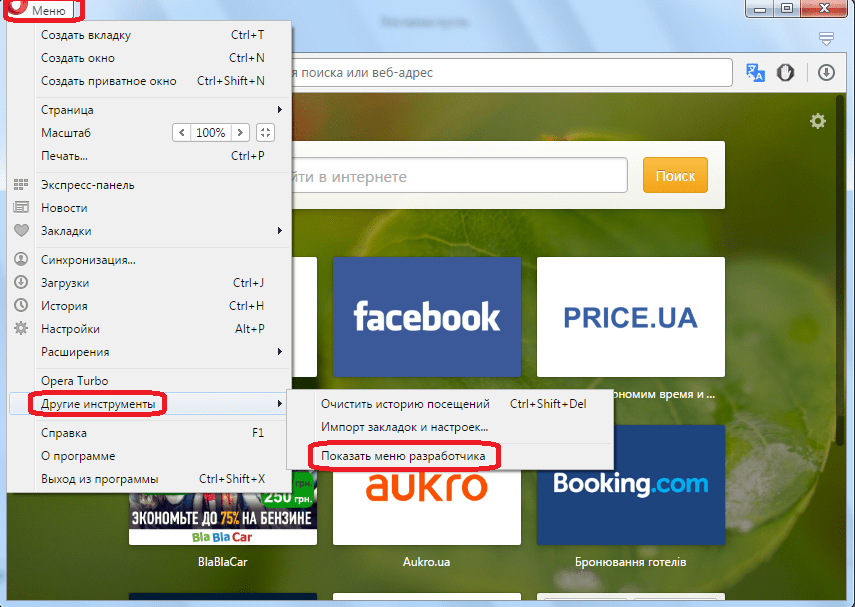
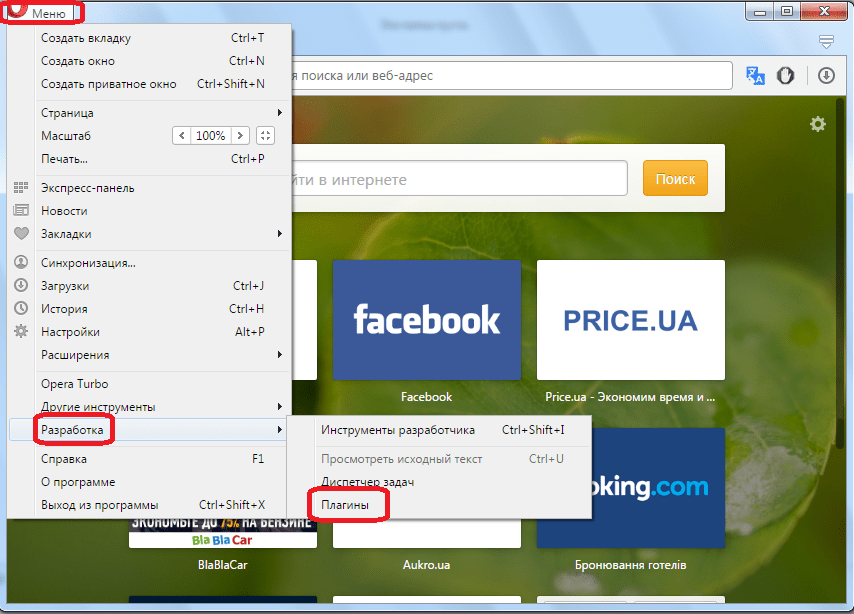
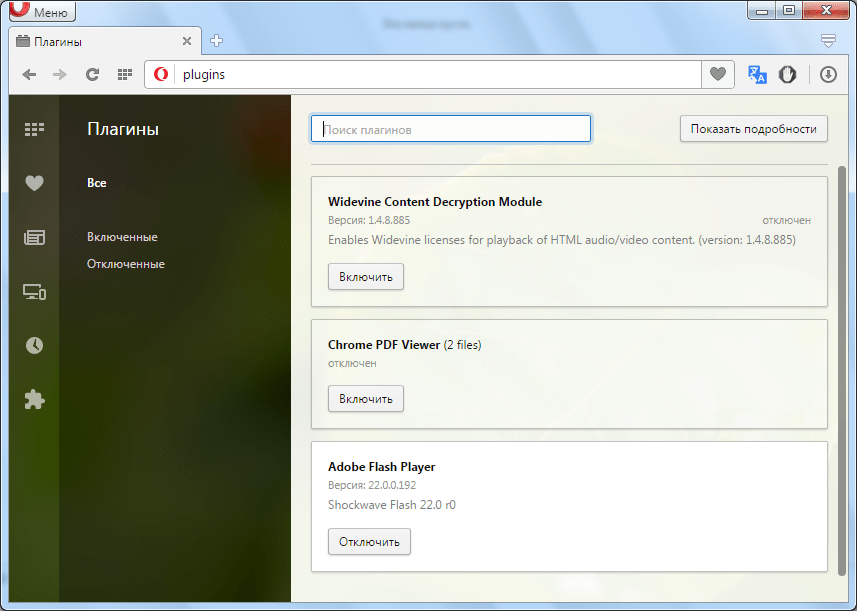
Існує більш простий спосіб для переходу в даний розділ. Але, для людей, які не знають про нього, скористатися ним самостійно ще складніше, ніж попереднім методом. А досить просто ввести в адресний рядок браузера вираз " opera: plugins», і натиснути на кнопку ENTER на клавіатурі.
Включення плагіна
У вікні менеджера плагінів, щоб зручніше переглядати відключені елементи, особливо якщо їх багато, переходимо в розділ «відключені».
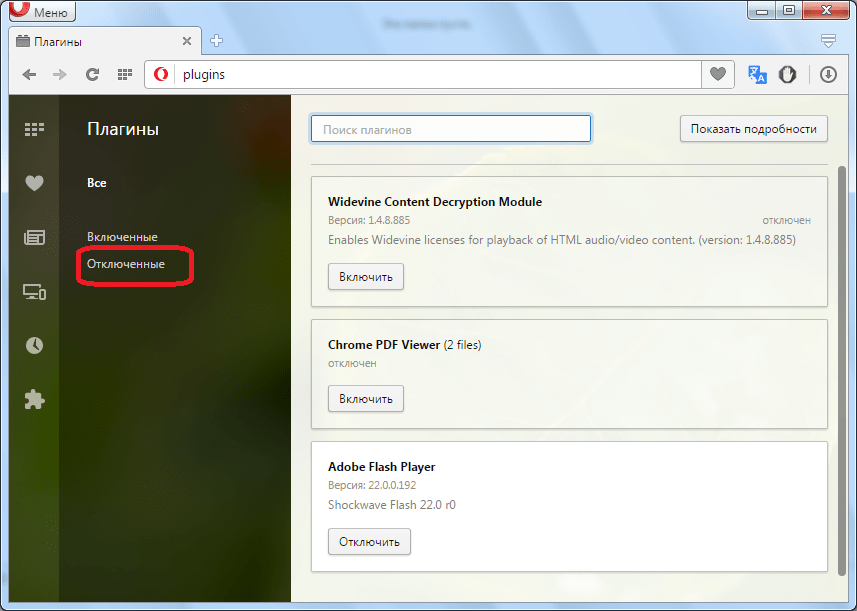
Перед нами постають нефункціонуючі плагіни браузера Опера. Для того, щоб відновити роботу, досить натиснути на кнопку «Включити» під кожним з них.
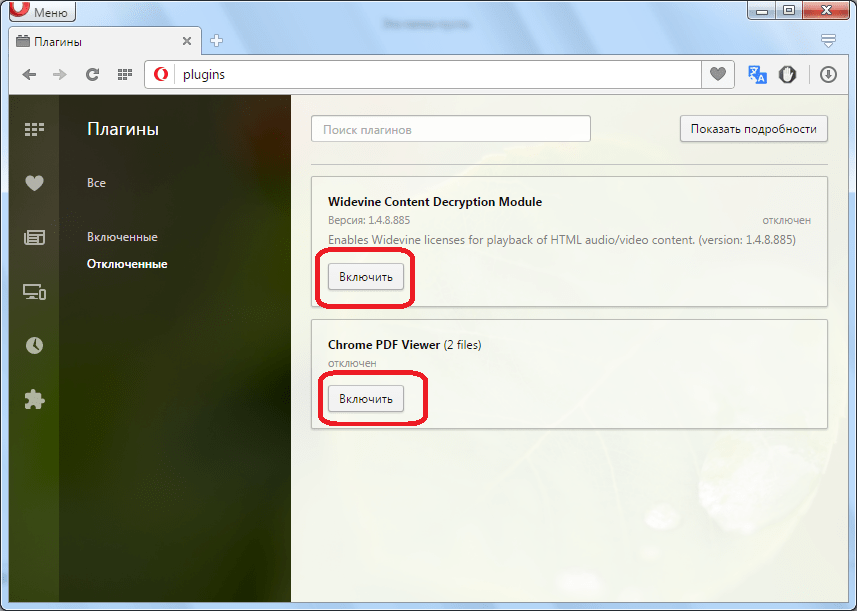
Як бачимо, найменування плагінів зникли зі списку відключених елементів. Щоб перевірити, чи включилися вони, переходимо в розділ «включені».
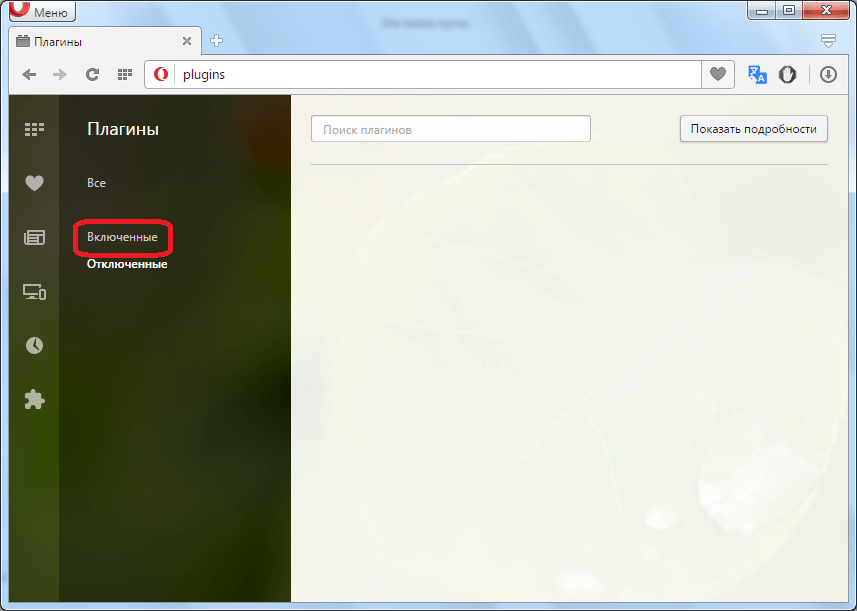
Плагіни з'явилися в даному розділі, а це значить, що вони функціонують, і процедуру включення ми справили правильно.
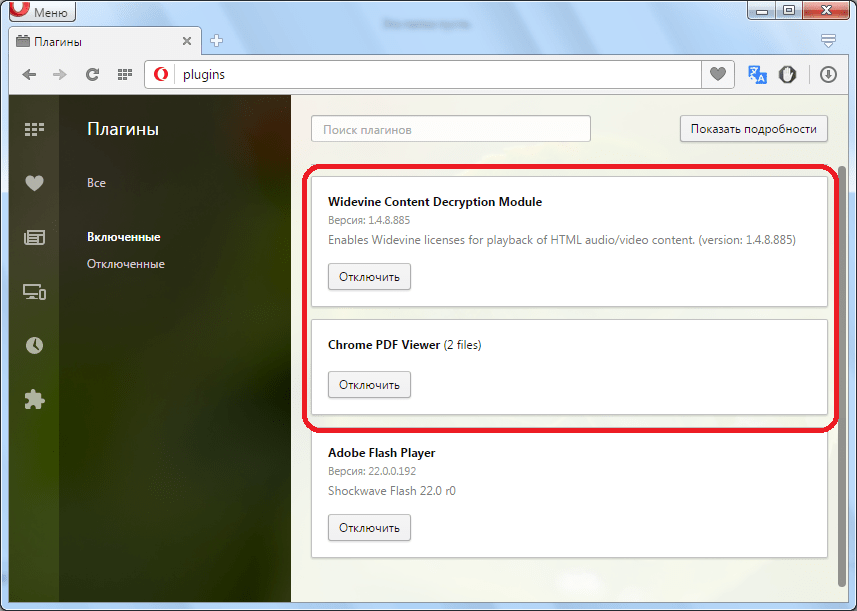
Важливо! Починаючи з версії Opera 44, розробники прибрали в браузері Окремий розділ для настройки плагінів. Таким чином, описаний вище спосіб їх включення перестав бути актуальним. В даний час немає можливості повного їх відключення, а відповідно, і включення Користувачем. Проте, існує можливість відключати функції, за які дані плагіни відповідають, в розділі генеральних налаштувань браузера.
Наразі в Опері вбудовано лише три плагіни:
| плагін | його функція |
|---|---|
| Flash Player | відтворення флеш-вмісту |
| Widevine CDM | обробка захищеного вмісту |
| Chrome PDF | відображення документів PDF |
Додати інші плагіни не можна. Всі ці елементи вбудовані в браузер розробником, і видалити їх неможливо. На роботу плагіна «Widevine CDM» Користувач ніяк не може впливати. А ось функції, які виконують «Flash Player» і «Chrome PDF» , користувач може вимкнути через налаштування. Хоча за замовчуванням вони завжди включені. Відповідно, якщо ці функції були відключені вручну, в майбутньому може виникнути необхідність їх включення. Давайте розберемося, як зробити активацію функцій двох зазначених плагінів.
- Клацніть «Меню» . У списку виберіть »Налаштування" . Або просто скористайтеся комбінацією Alt+P .
- У вікні налаштувань перемістіться в розділ»сайти" .
- Для включення функції плагіна «Flash Player»
у відкритому розділі знайдіть блок
«Flash»
. Якщо в ньому радіокнопка активована в позиції
" блокувати запуск Flash на сайтах»
, то це означає, що функція зазначеного плагіна відключена.
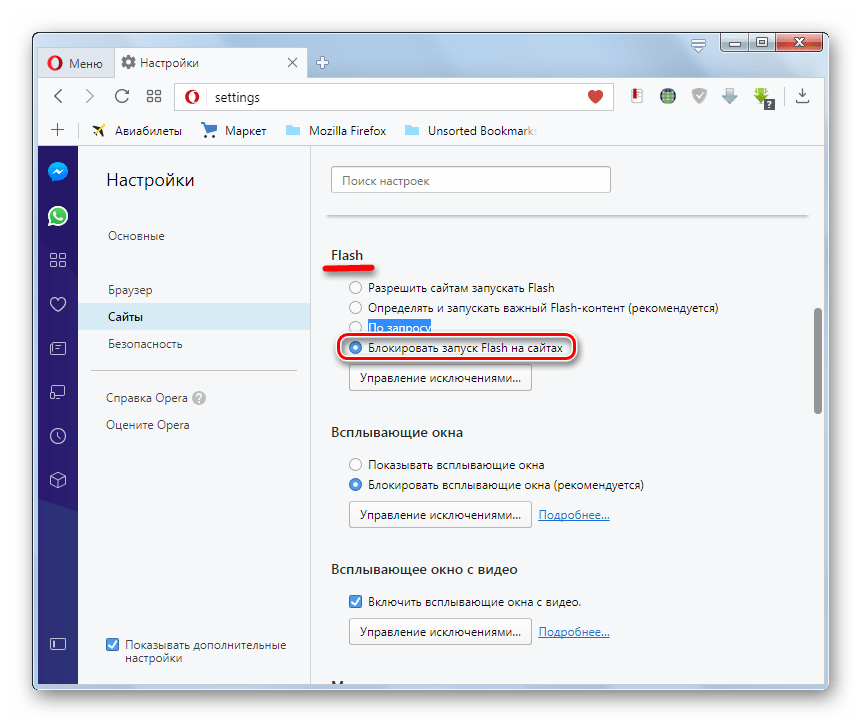
Для її безумовного включення слід встановити перемикач в позицію " дозволити сайтам запускати Flash» .
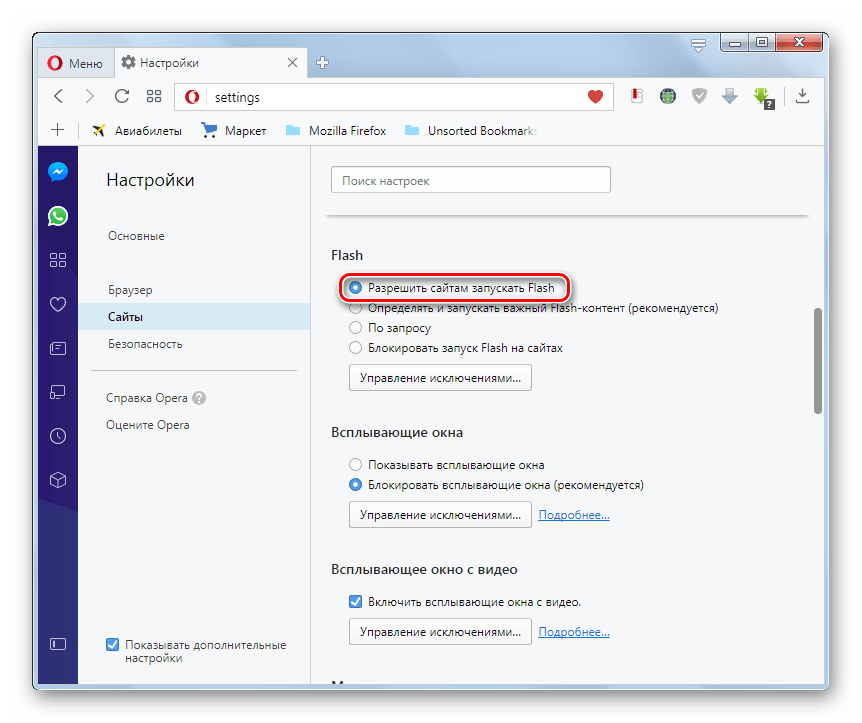
Якщо ж Ви бажаєте включити функцію з обмеженнями, то перемикач слід переставити в позицію " визначити та запустити важливий Flash-вміст (рекомендовано)» або " за запитом» .
- Для включення функції плагіна «Chrome PDF»
у цьому ж розділі перейдіть до блоку
«документи PDF»
. Він розміщений в самому низу. Якщо близько параметра
" відкрити PDF-файли в програмі, встановленій за замовчуванням для перегляду PDF»
стоїть галочка, то це означає, що функція вбудованого в браузер PDF-переглядача відключена. Всі PDF документи будуть відкриватися не у вікні браузера, а за допомогою стандартної програми, яка призначена в системному реєстрі додатком за замовчуванням для роботи з даним форматом.
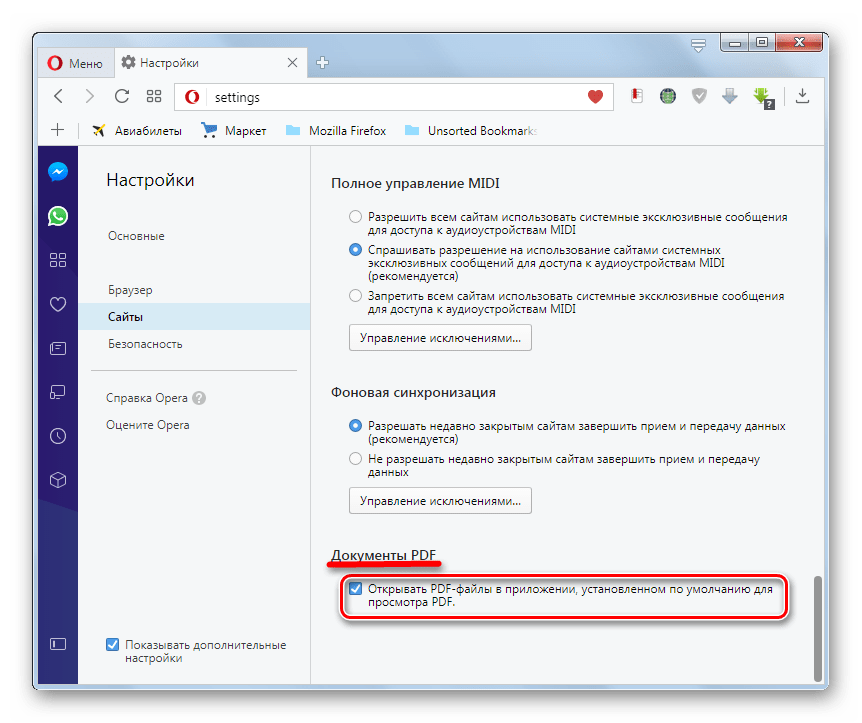
Для активації функції плагіна «Chrome PDF» потрібно просто прибрати зазначену вище галочку. Тепер документи PDF, розташовані в Інтернеті, будуть відкриватися через інтерфейс опери.
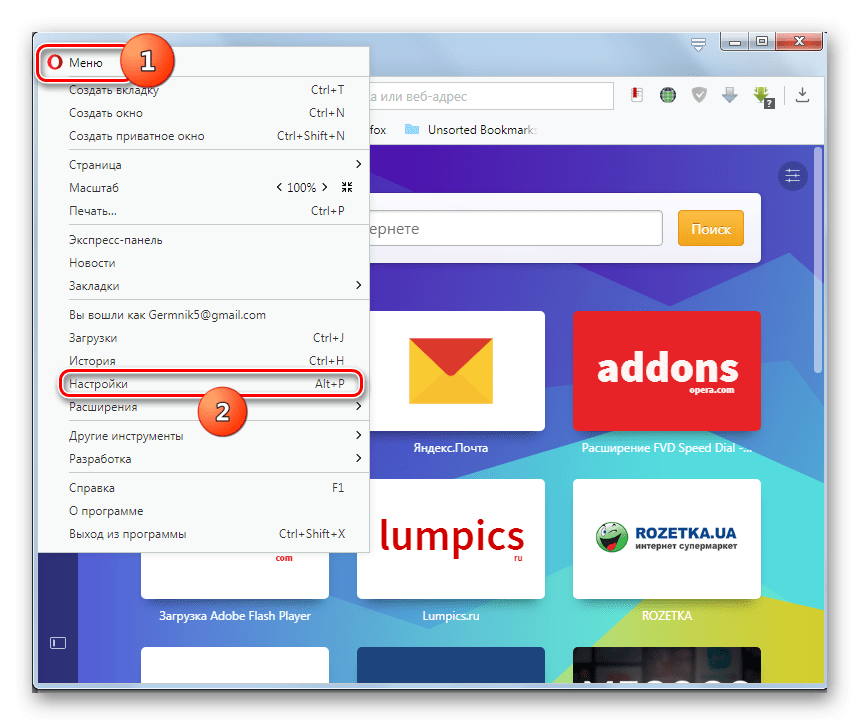
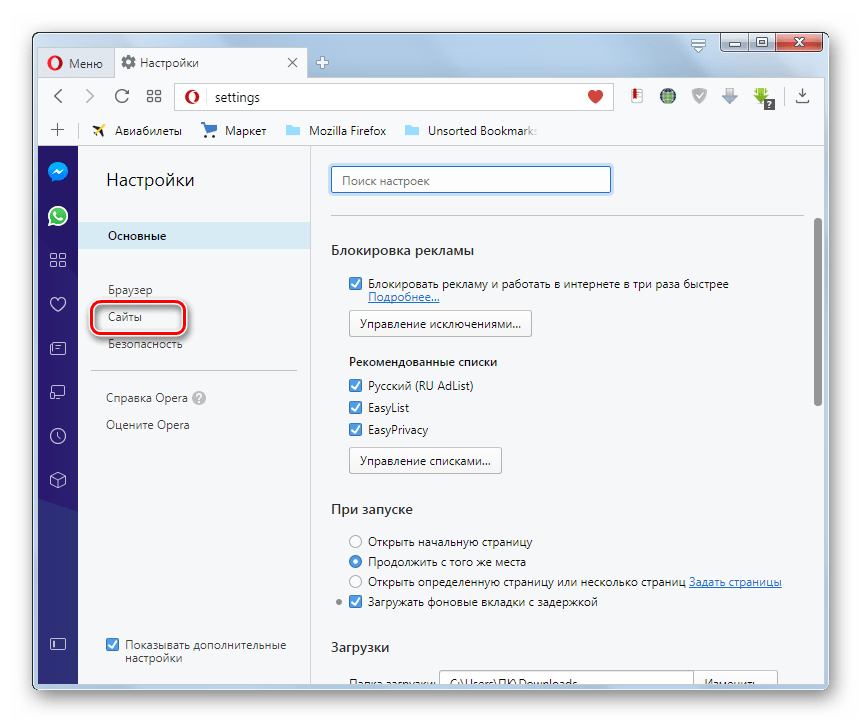
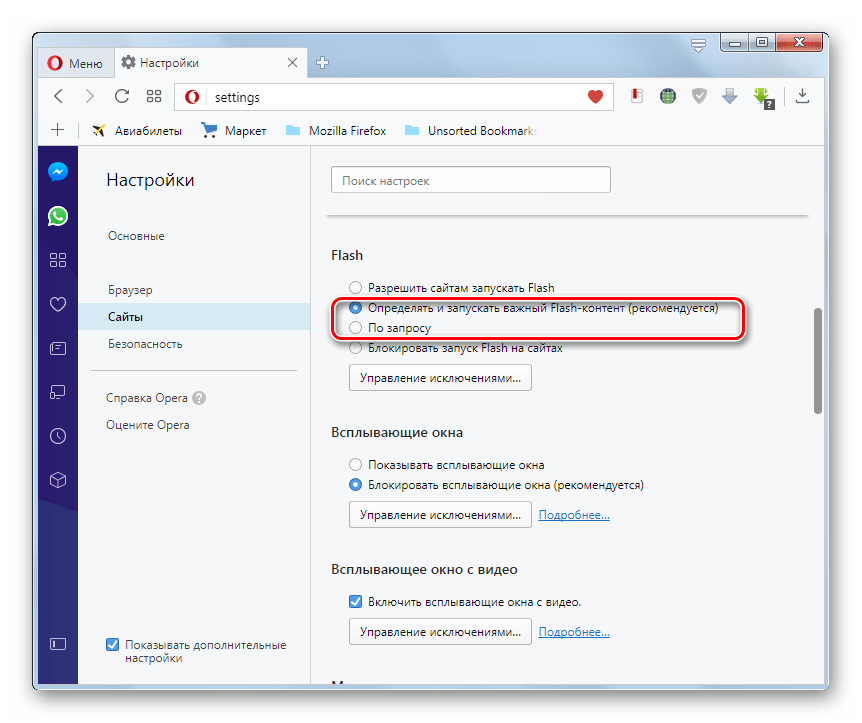
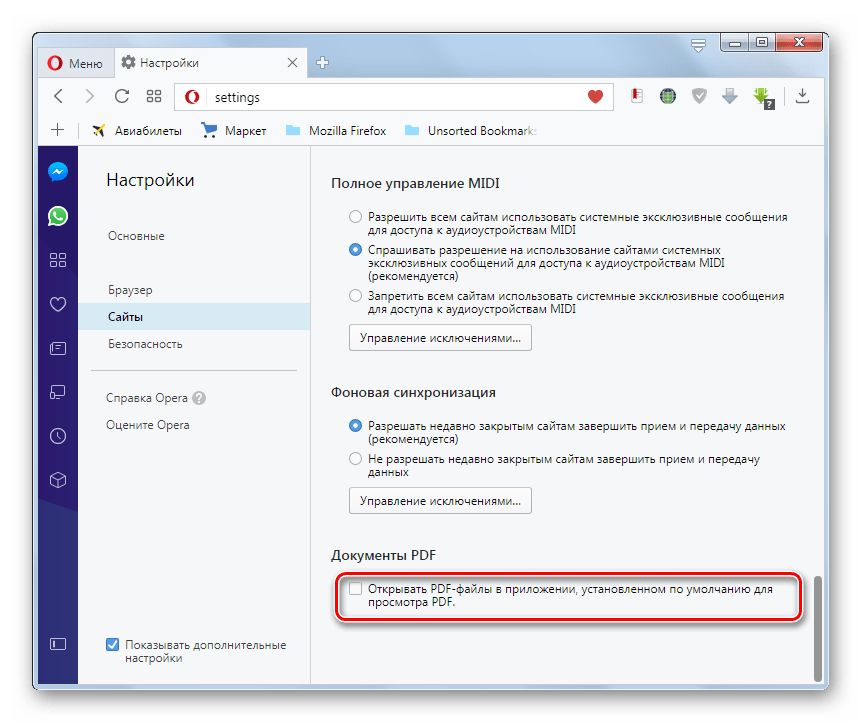
Раніше включити плагін в браузері Опера було досить просто, перейшовши до відповідного розділу. Тепер параметри, за які відповідають нечисленні плагіни, що залишилися в браузері, регулюються в тому ж розділі, де розміщені і інші настройки опери. Саме там тепер активуються функції плагінів.